제3작업은 피벗테이블 또는 부분합이 랜덤으로 출제됩니다.
부분합은 이전 포스팅에서 설명을 했으니, 피벗테이블도 학습 하셔야죠.
피벗테이블은 중요한 필드를 추출해 복잡한 데이터를 정렬 및 요약하는 기능입니다.
아래 문제를 다운받아서 같이 학습하세요.

제3작업에 필요한 데이터를 제1작업 시트에서 가져와야합니다.
조건(1)번부터 순서대로 하시면 됩니다.
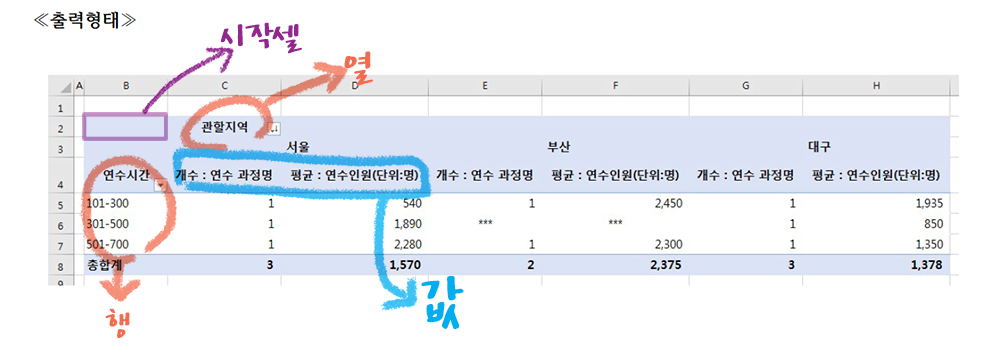
출력형태를 보고 확인해야 할 것은 시작셀 위치와 행, 열, 값 필드 입니다.
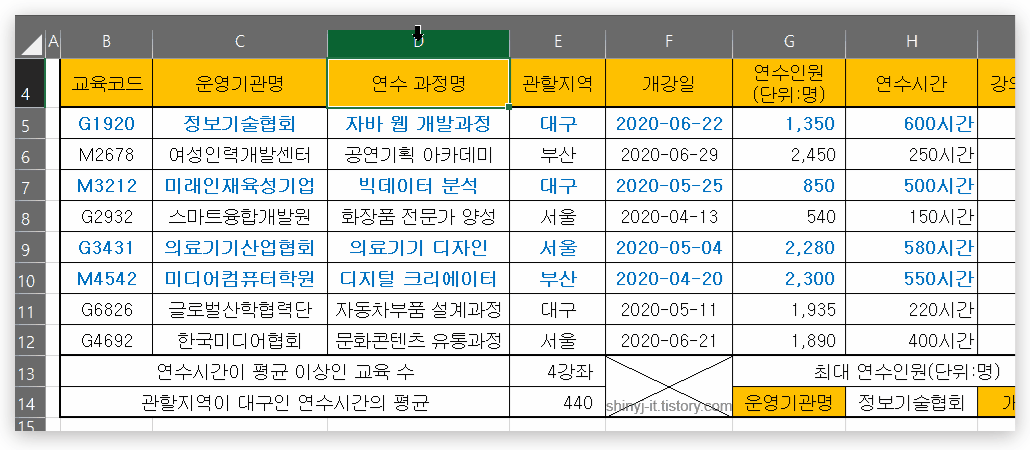
연수시간, 관할지역, 연수과정명, 연수인원이 꼭 포함되어야 합니다.
B4:H12 영역을 선택합니다.
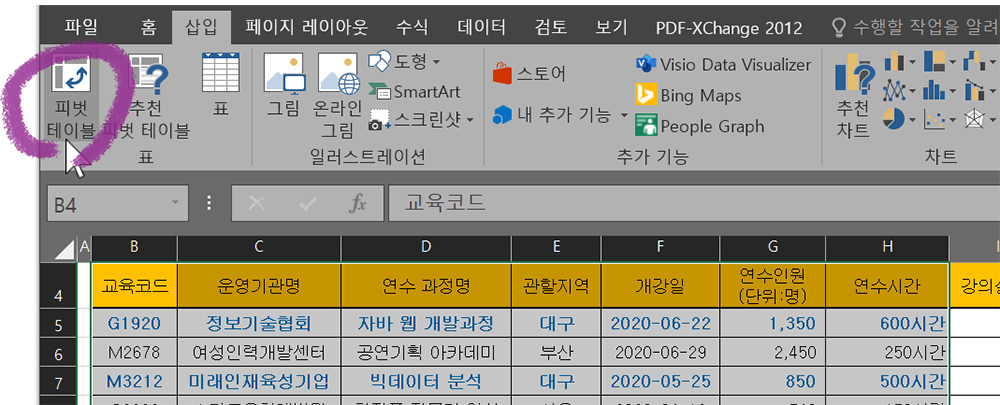
삽입 탭에서 [피벗테이블]을 클릭!
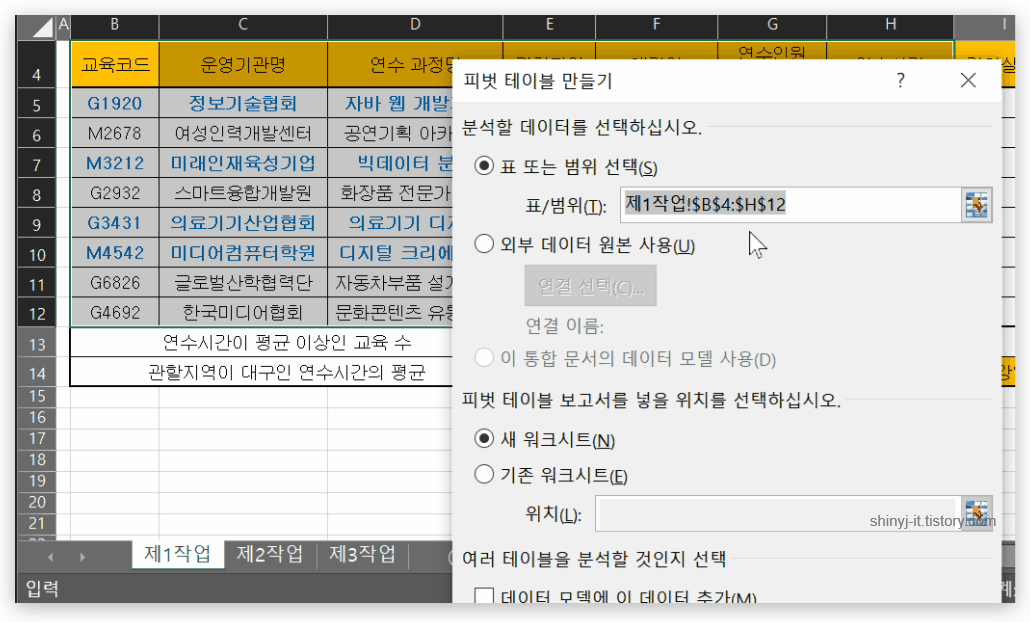
표/범위를 자동으로 입력이 됩니다.
맞는지 확인을 한 후, 피벗테이블 넣을 위치를 선택합니다.
기존 워크시트를 선택하고 위치는 제3작업 시트에 B2셀을 클릭합니다.
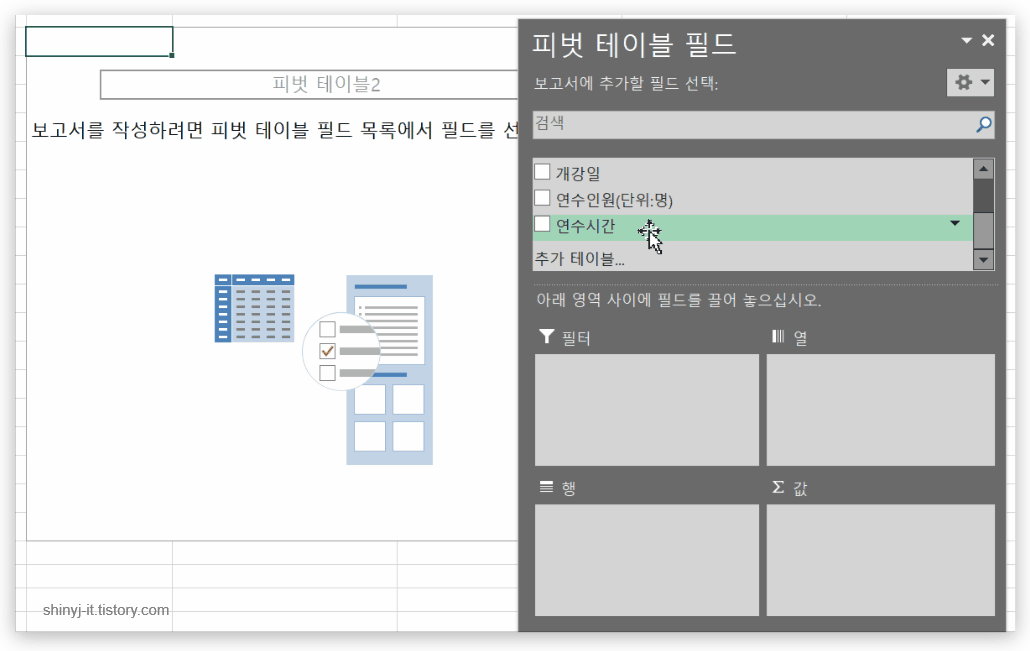
[연수시간]필드는 행 영역, [관할지역]필드는 열 영역,
[연수 과정명], [연수인원] 필드는 값 영역에 드래그해서 끌어 놓습니다.
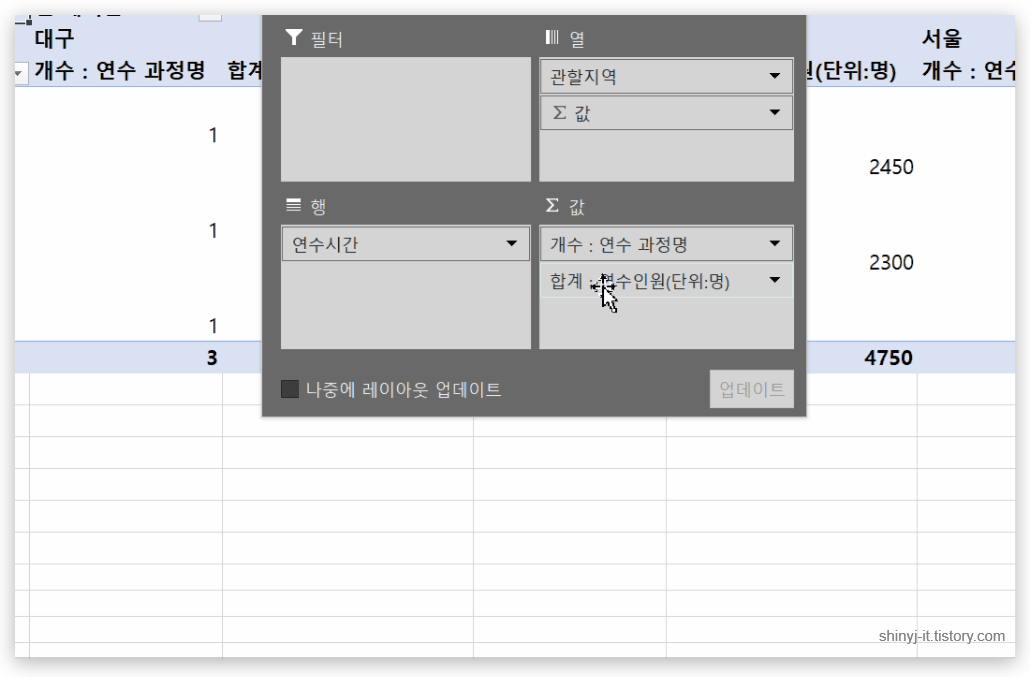
[연수인원] 필드의 함수가 합계로 자동생성되었지만 변경 가능합니다.
필드를 클릭해서 [값 필드 설정]에서 평균으로 수정합니다.
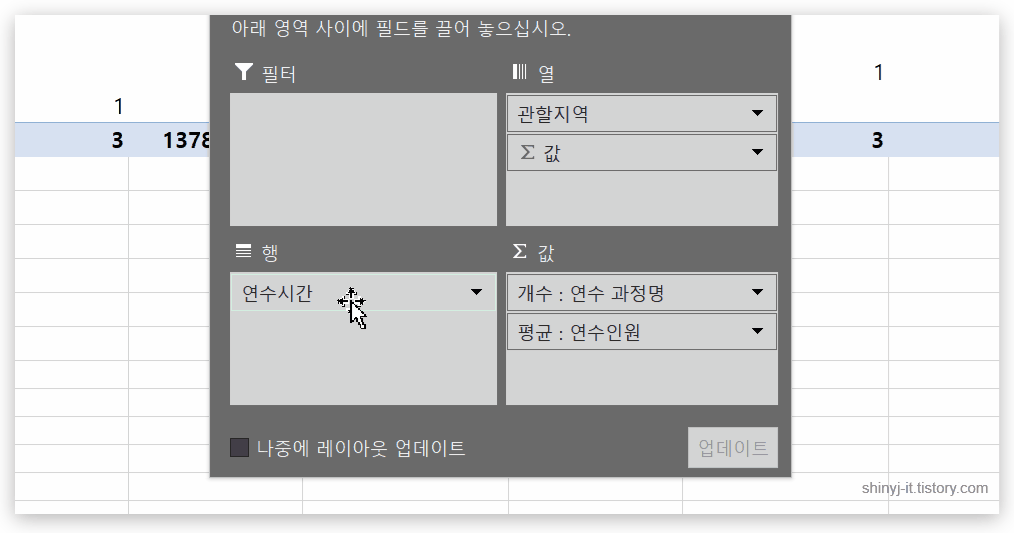
열/행/값은 자유롭게 이동가능합니다.
삭제를 할때는 필드를 창 밖으로 드래그합니다.
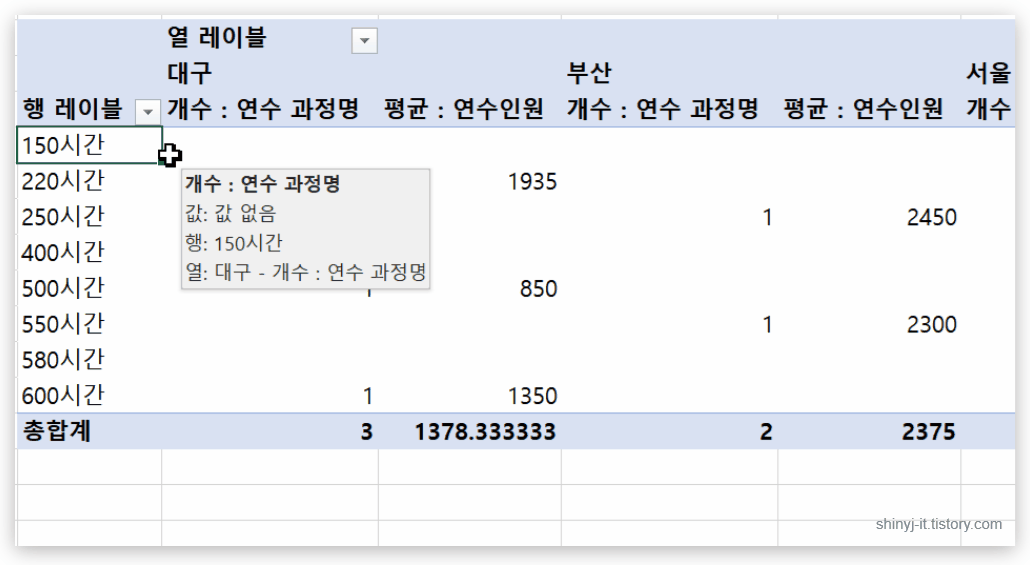
[연수시간]필드를 그룹화해야합니다.
셀을 클릭하고 마우스 우클릭- 그룹 시작값은 101, 끝값은 700입니다.
단위는 200으로 설정합니다.
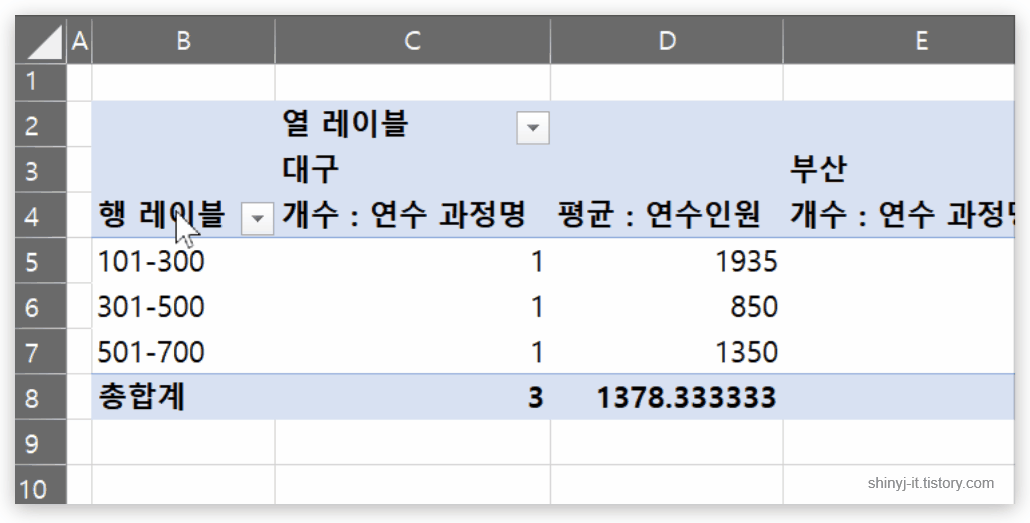
B4셀을 클릭하고 글자를 연수시간으로 입력.
C2셀을 클릭하고 관할지역을 입력합니다.
셀 가운데 정렬까지 하세요.
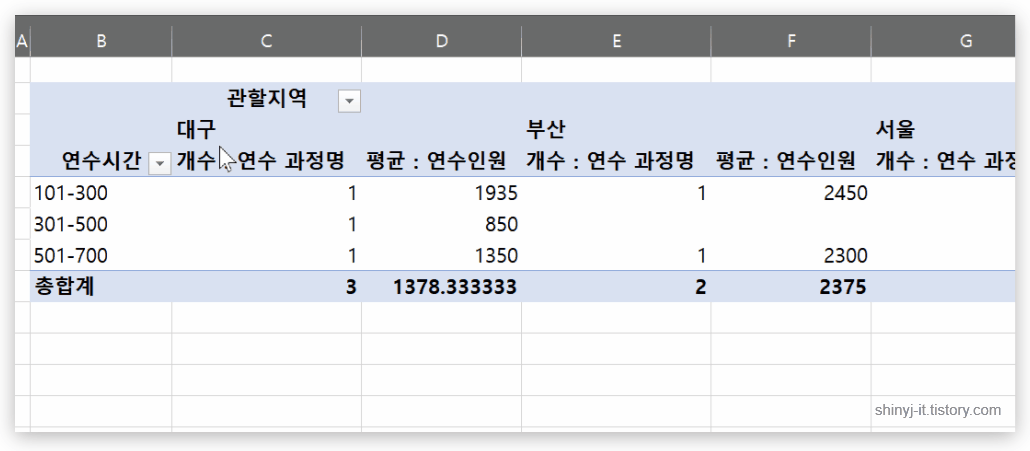
C2셀을 마우스 우클릭-텍스트 내림차순 정렬을합니다.
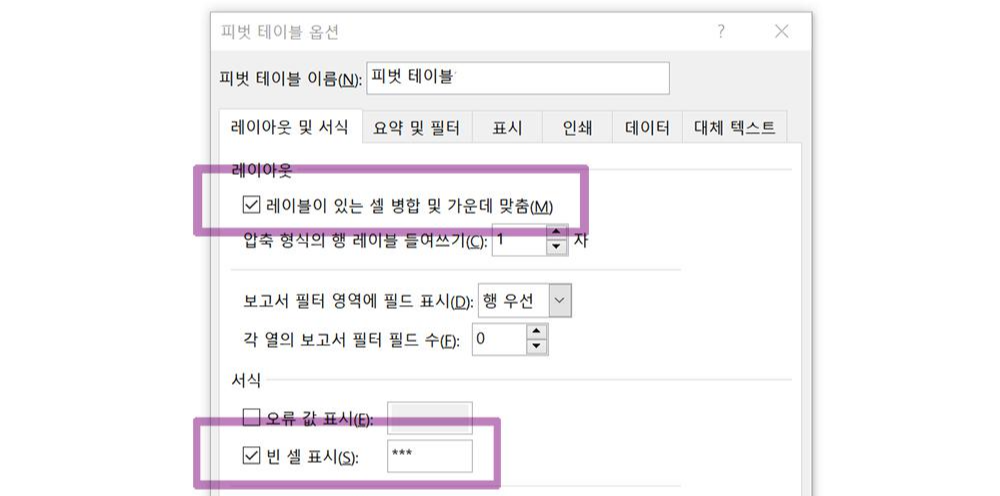
피벗 테이블 안에서 마우스 우클릭 – 피벗 테이블 옵션을 실행합니다.
레이아웃 및 서식 탭에서 레이블이 있는 셀 병합 및 가운데 맞춤을 선택하고 빈 셀 표시 칸에 ***를 입력합니다.
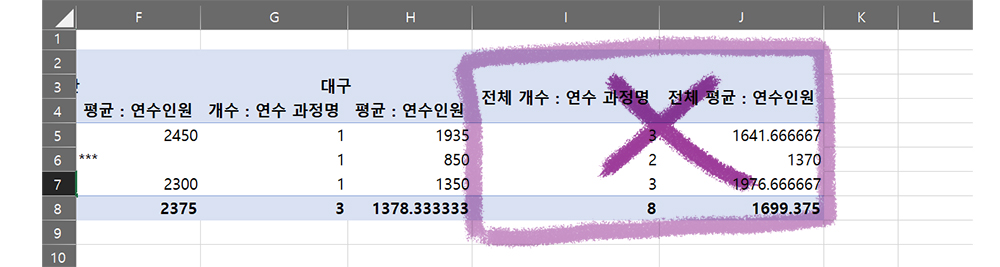
I열과 J열은 필요가 없어요.
삭제해야합니다.
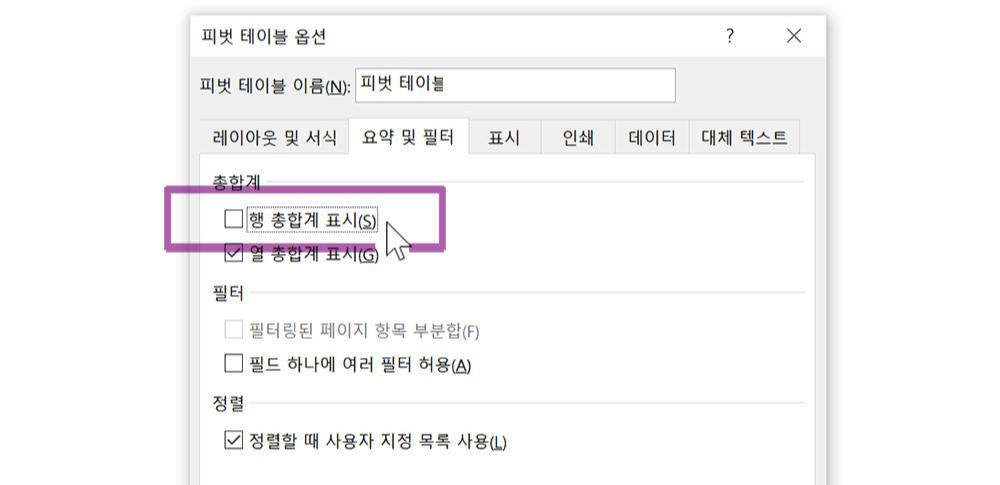
요약 및 필터탭에서 행 총합계 표시를 체크 해제합니다.
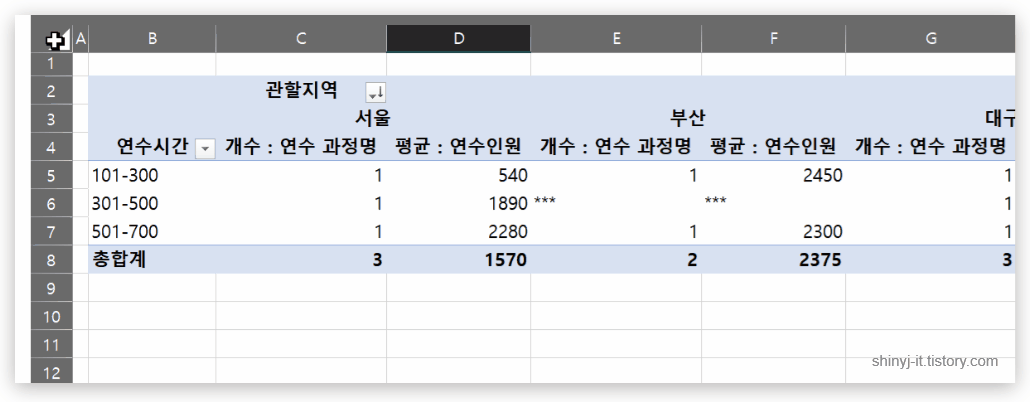
마지막으로 셀 정렬을 합니다.
셀을 모두 선택을 하고 가운데 정렬 합니다.
숫자 셀만 선택해서 쉼표 스타일로 설정합니다.
B5:B8 셀은 왼쪽 정렬을 하면 완성입니다.

![ITQ 엑셀 기출 풀이 [06] 제1작업 조건부 서식 수정과 삭제](https://shinyj.com/wp-content/uploads/2023/07/aa1a1-2-290x290.jpg)
![ITQ 엑셀 기출 함수 [08] 조건이 있는 합계를 구하는 Dsum 함수](https://shinyj.com/wp-content/uploads/2023/07/111a1-290x290.jpg)
![ITQ 엑셀 기출문제 풀이 [01] 문제별 배점과 답안 작성 유의사항 알아보기,기출 문제 다운](https://shinyj.com/wp-content/uploads/2023/07/aa1-290x290.jpg)
![ITQ 엑셀 기출 함수 [07] Round(반올림) RoundUp(올림) RoundDown(내림)](https://shinyj.com/wp-content/uploads/2023/07/111aa-1-290x290.jpg)